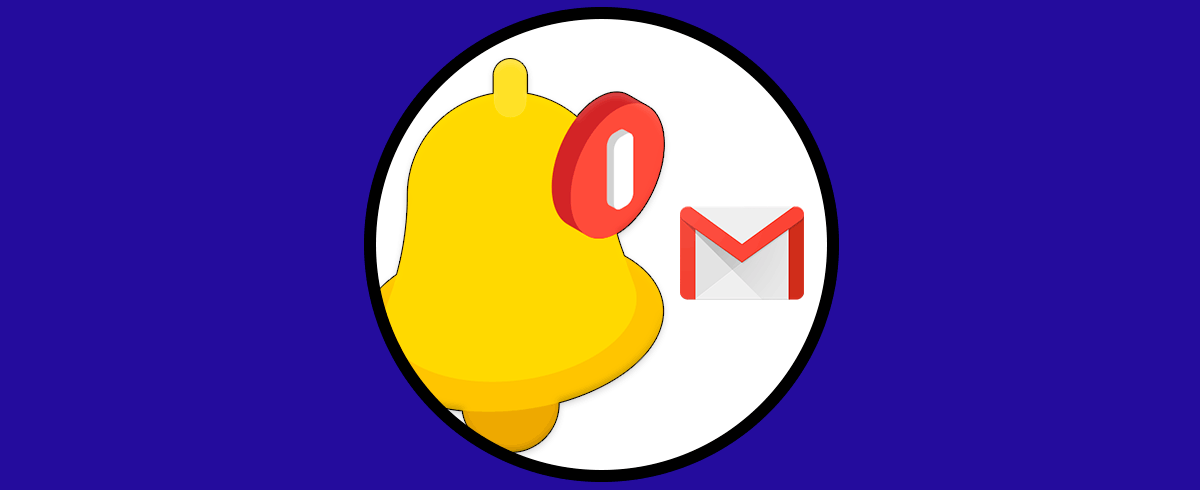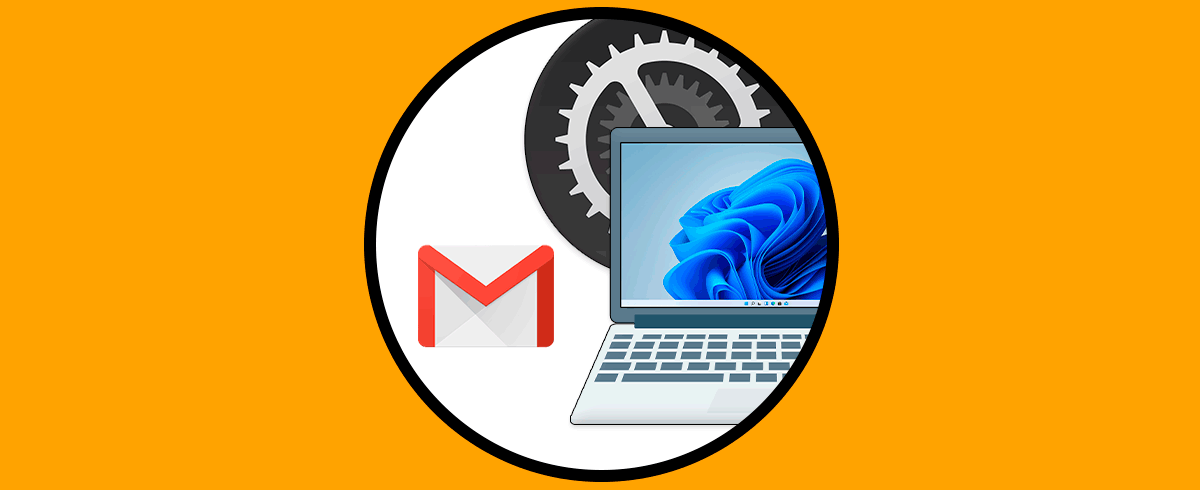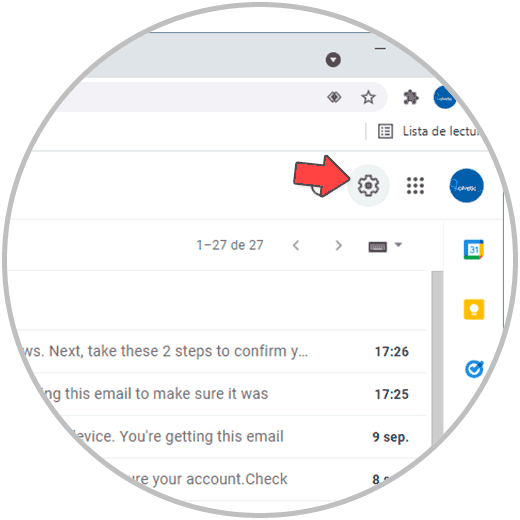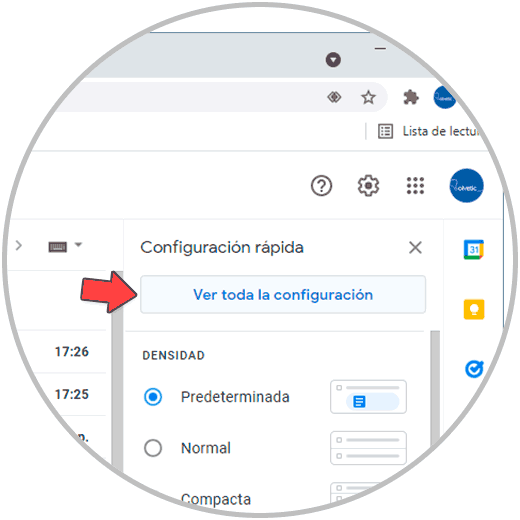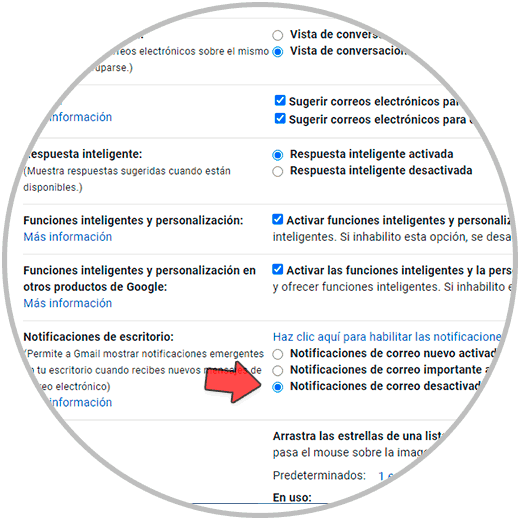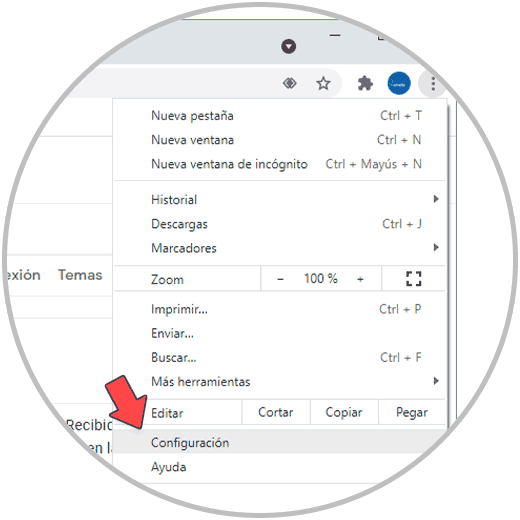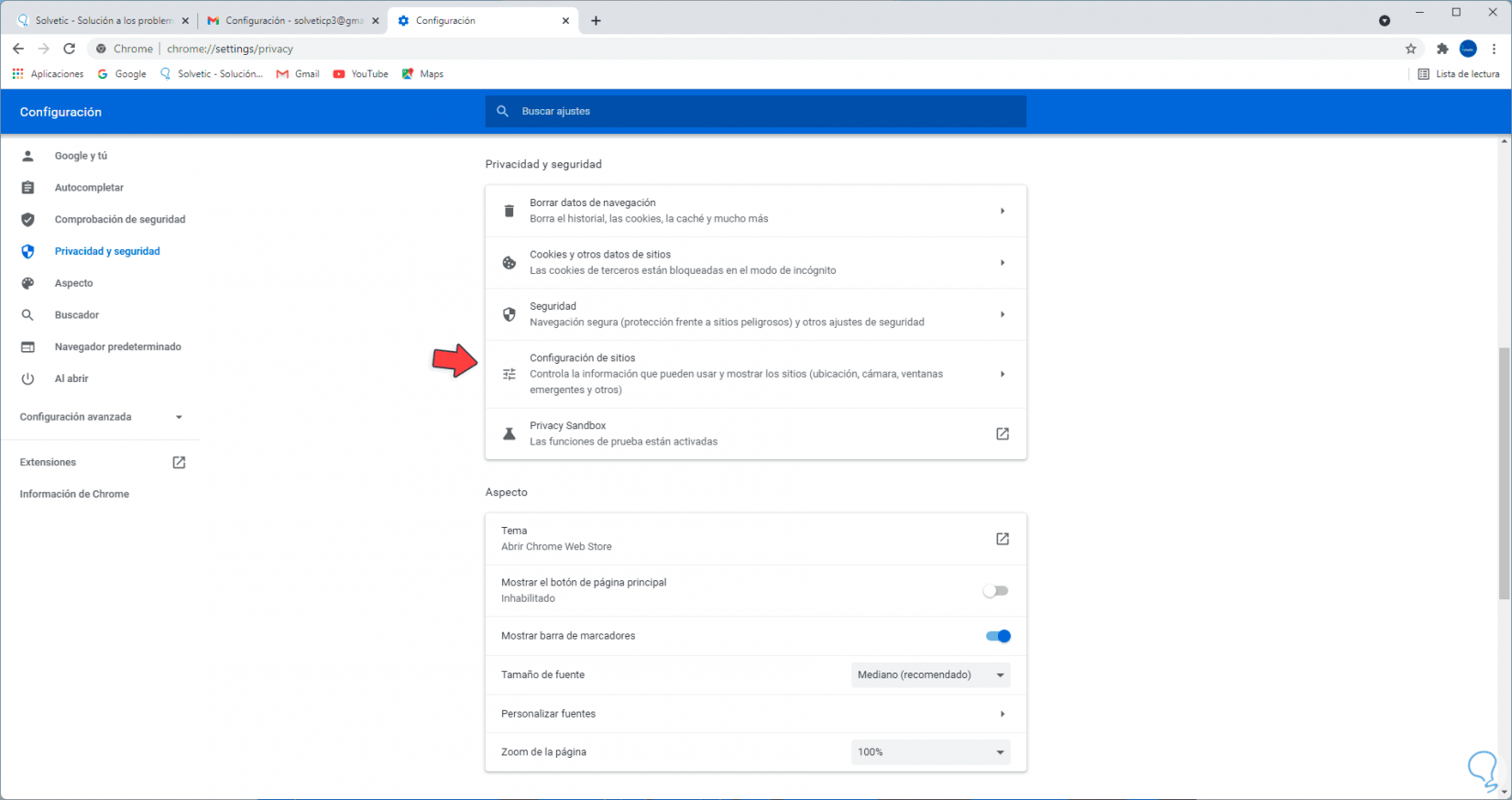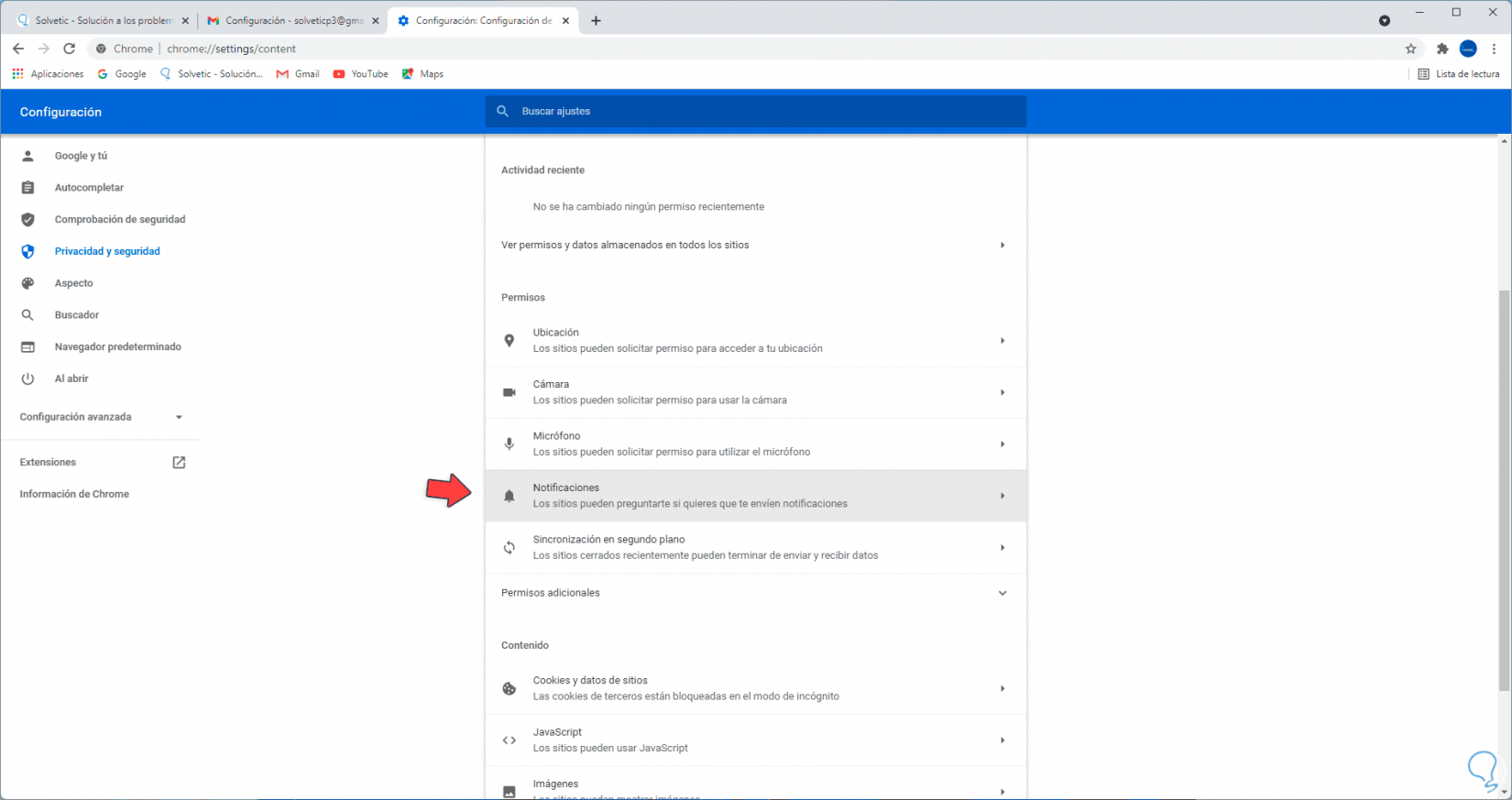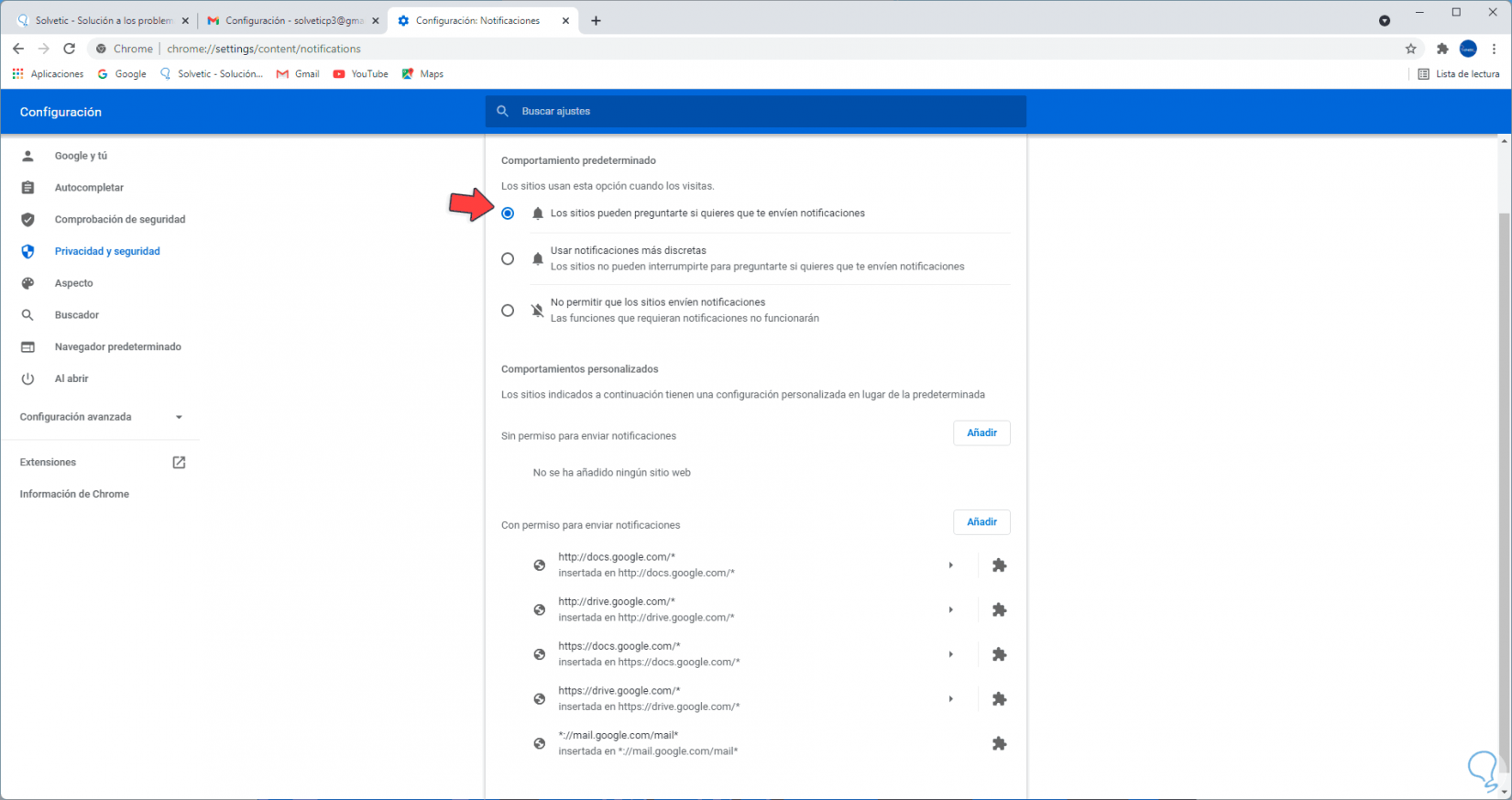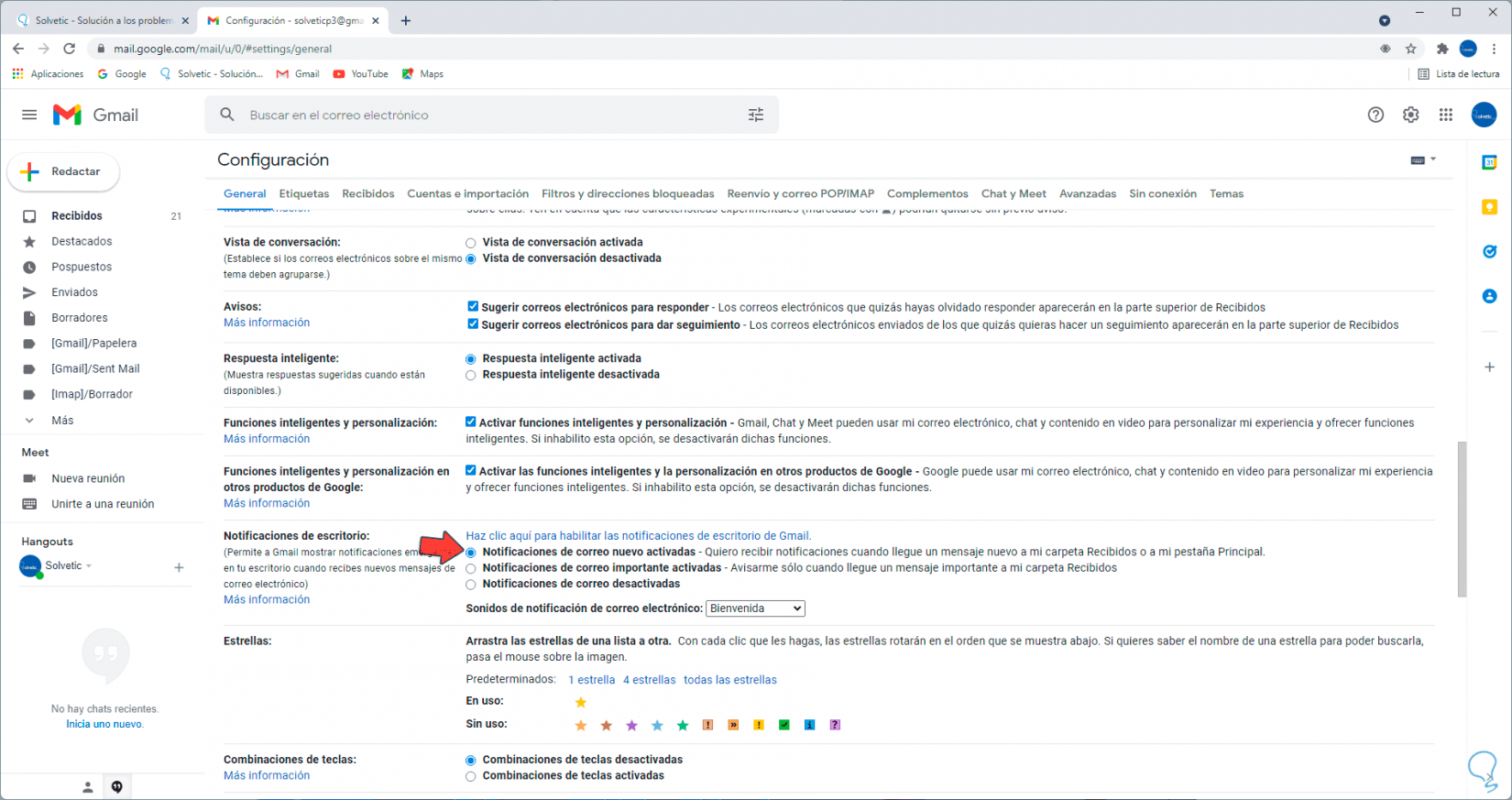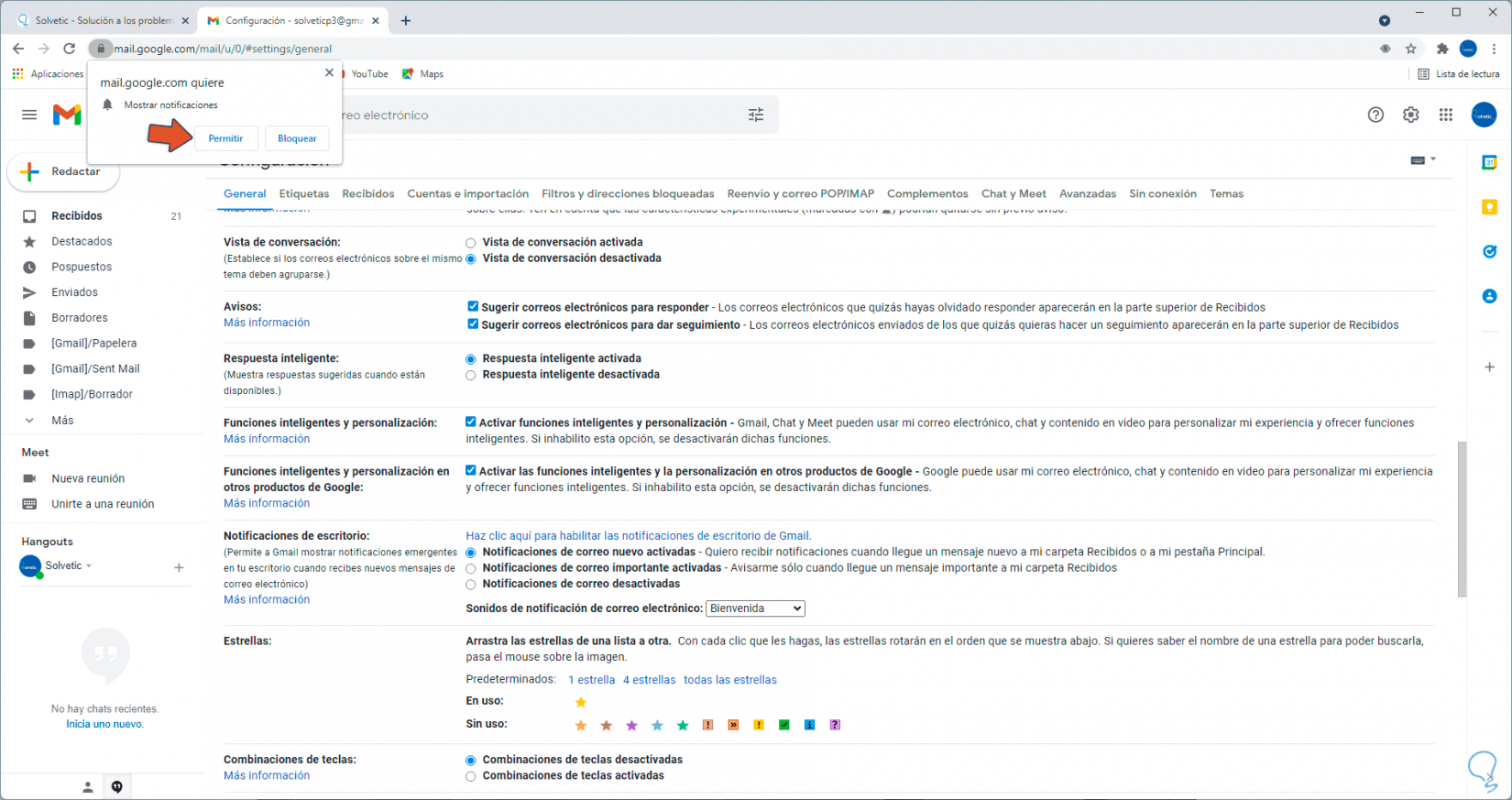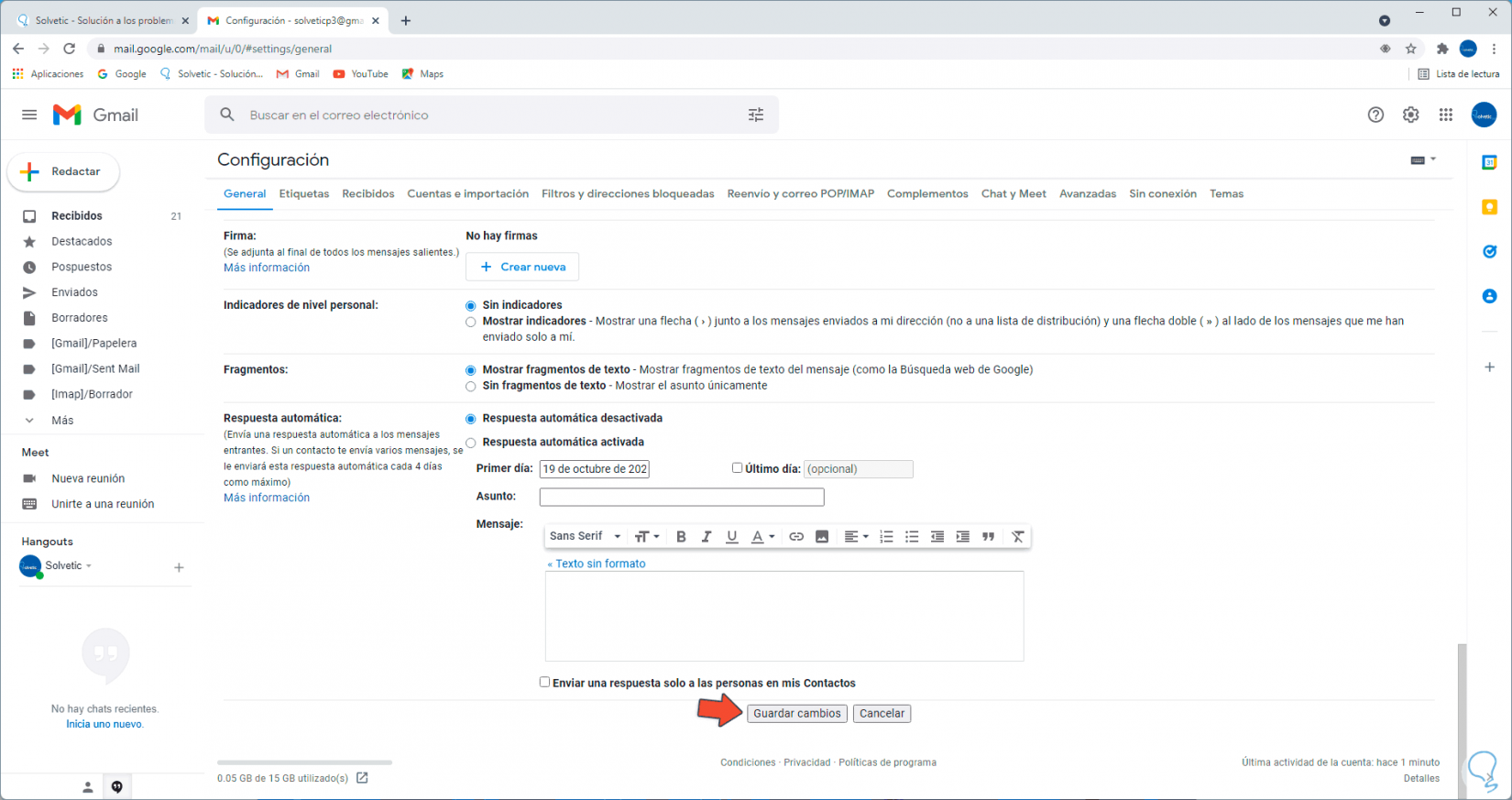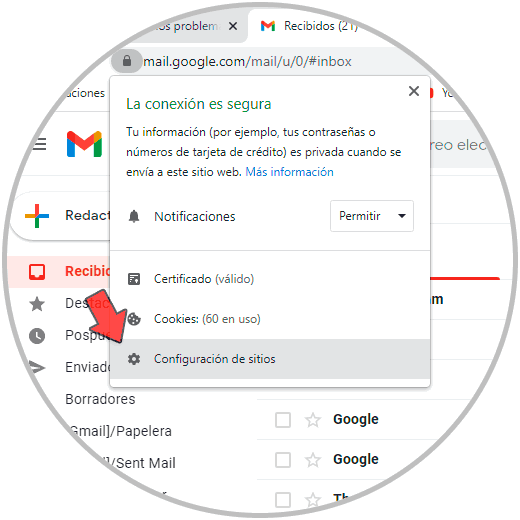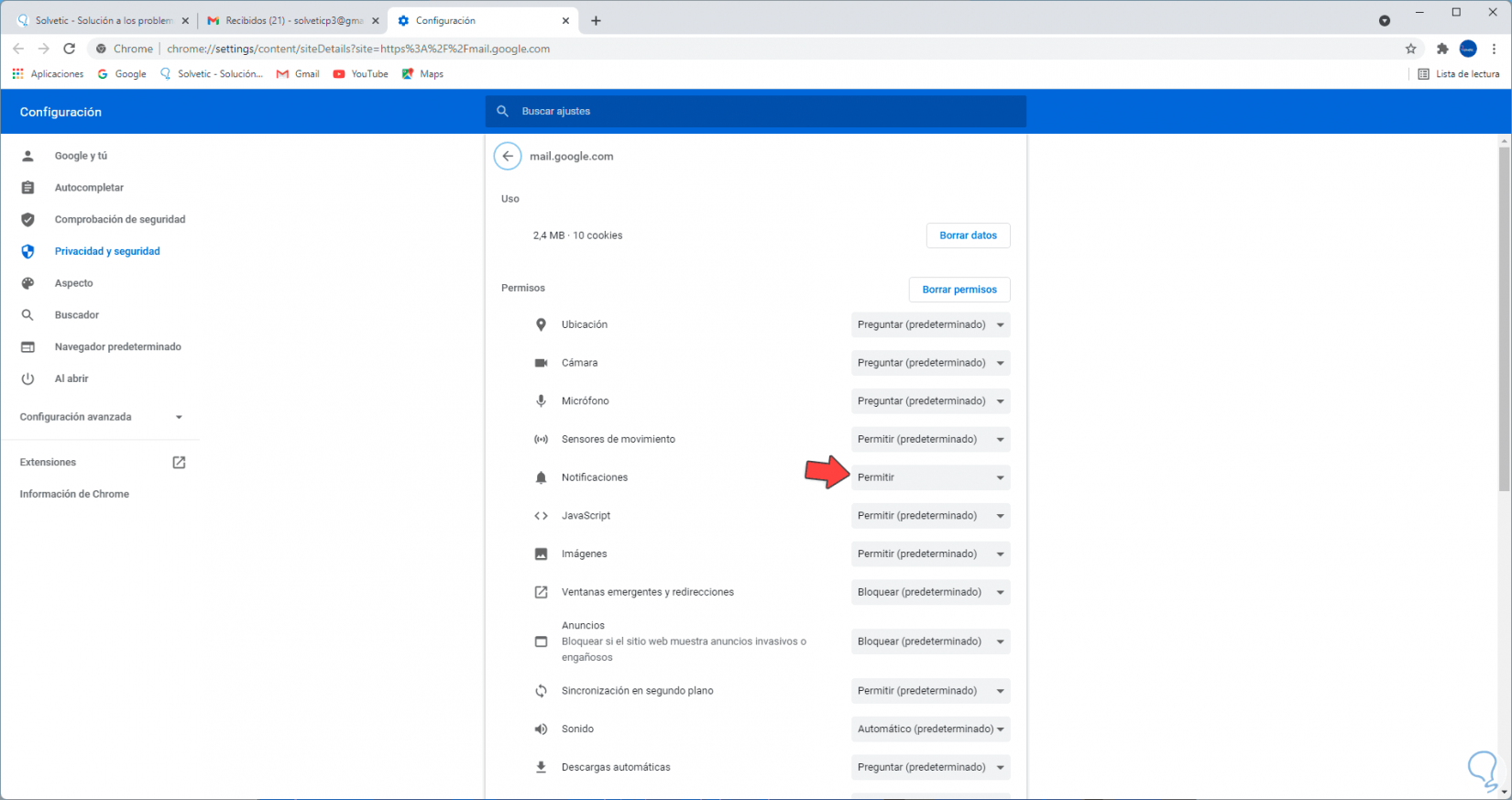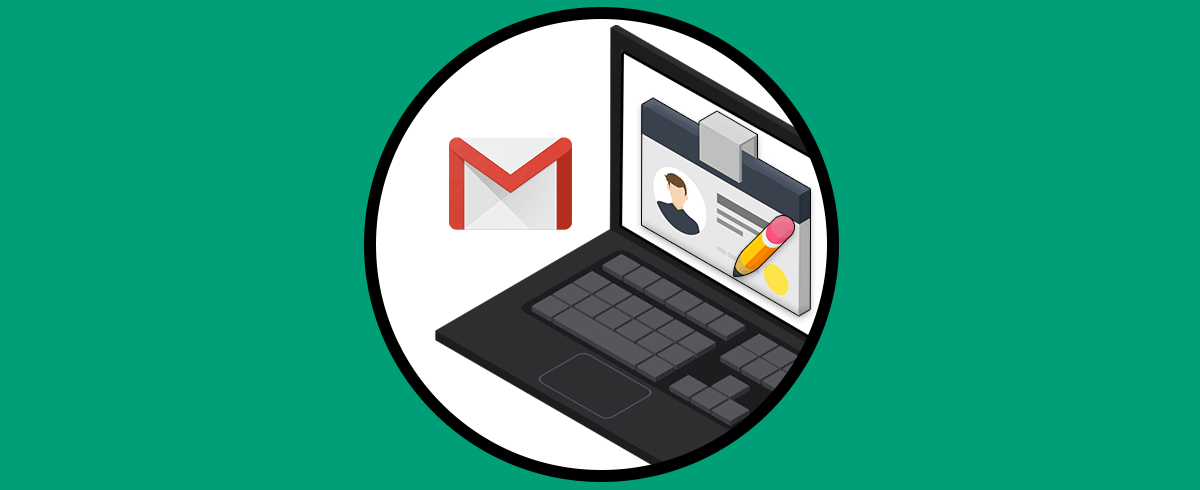En Windows 11 es posible configurar las notificaciones de la mayoría de aplicaciones y una de ellas es Gmail, la plataforma de correo de Google nos ofrece un amplio grupo de funciones para disponer de las mejores alternativas para correos, calendarios y contactos y que mejor que activar las notificaciones para estar alertas ante la llegada de un nuevo correo.
Las notificaciones nos ayudan a estar al tanto de todas las novedades o cambios que se realizan en nuestro equipo y de los cuales queremos ser informados. Dentro de las notificaciones hay programas o herramientas concretas que nos avisan como Chrome. Si queremos podemos poner notificaciones Gmail en Chrome y que nos avise cuando recibamos un nuevo correo.
Solvetic te explicará cómo activar o no las notificaciones en Gmail.
Configurar notificaciones Gmail en Google Chrome Windows 11
Abrimos Gmail y damos clic en "Configuración" en la parte superior derecha:
Veremos lo siguiente. Damos clic en "Ver toda la configuración",
Luego, en la pestaña "General" vamos a "Notificaciones de escritorio":
Por defecto las notificaciones están desactivadas en Gmail.
Ahora, vamos a "Personaliza y controla Google Chrome - Configuración":
En la sección "Privacidad y seguridad" damos clic en "Configuración de sitios":
Luego damos clic en "Notificaciones":
En Notificaciones, validamos que el interruptor "Los sitios pueden preguntarte si quieres que te envíen notificaciones" esté activo:
Esto con el fin de que recibamos las notificaciones, ahora en Gmail activamos la casilla "Notificaciones de correo nuevo activadas":
Después, damos clic en "Haz clic aquí para habilitar las notificaciones de escritorio de Gmail" y en la parte superior en la ventana emergente damos clic en “Permitir":
Damos clic en "Guardar cambios" en la parte inferior de configuración de Gmail:
Ahora damos clic en "Consulta la información del sitio - Configuración de sitios":
Validamos que las notificaciones están habilitadas para Gmail:
Así es posible activar, o en su defecto desactivar, las notificaciones de Gmail en Google para Windows 11.